Ipad fonctions d'accessibilité pour les étudiants ayant une déficience visuelle
iPad est livré avec des fonctionnalités d'accessibilité qui rendent plus facile pour les étudiants de voir et d'utiliser, même si elles ne sont pas malvoyants - Zoom, la taille du texte, Inverser les couleurs, discours et parler de sélection Auto-texte. Tournez sur ces fonctionnalités en tapant sur l'icône Paramètres, taraudage général, et de régler la fonction que vous souhaitez utiliser sur On.
Sommaire
Zoom iPad fonctionnalité d'accessibilité
Plusieurs applications sur l'iPad ont une fonction de zoom intégré, et il est aussi simple que d'un seul écran de pincement. La fonction de zoom dans l'accessibilité, cependant, vous permet d'agrandir l'écran entier et vous aide à obtenir un peu plus près à votre écran de l'iPad à tout moment, tout ce que vous arrivez à faire.
Zoom fonctionne sur votre écran d'accueil, les écrans de recherche Spotlight, et dans tous les app.
Utilisation du zoom est simple:
Appuyez sur l'icône de réglage.
Tapez général dans le menu de gauche.
Sélectionnez l'accessibilité.
Appuyez sur Zoom, et basculer l'interrupteur sur ON.
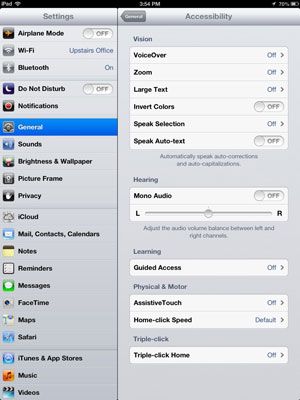
Double-tap avec trois doigts pour zoomer instantanément dans 200 pour cent. Double-tap avec trois doigts à nouveau, et les rendements iPad à l'affichage de 100 pour cent normal. Si vous voulez plus de contrôle, double-tap et faites glisser trois doigts.
Lorsque vous faites glisser vos doigts vers le haut, l'affichage augmente le zoom jusqu'à 500 pourcentage de les faire glisser vers le bas pour réduire le niveau de zoom. Une fois que vous définissez le niveau de grossissement, vous pouvez vous déplacer autour de l'écran zoomée en faisant glisser avec trois doigts dans une direction quelconque. Tous vos fonctions et les gestes familiers iPad continuent à travailler comme d'habitude.
Large Text fonctionnalité d'accessibilité iPad
Utilisez la fonction grand texte pour agrandir la taille de la police du texte. Vous pouvez aller tout le chemin au texte de 56 points. Tournez la taille du texte à travers le menu de l'accessibilité dans les paramètres.
Inverser les couleurs iPad fonctionnalité d'accessibilité
Certaines personnes préfèrent leur affichage dans un contraste plus élevé. Si vous êtes une de ces personnes, vous pouvez envisager d'utiliser l'option Inverser Couleurs, qui change votre écran iPad blanc sur noir.
Comme Zoom, cela fonctionne dans toutes les applications, et il peut également être utilisé avec Zoom et VoiceOver. Allumez-le dans votre même menu d'accessibilité dans les paramètres.
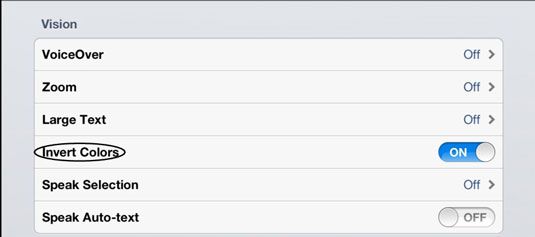
Parlez Sélection iPad fonctionnalité d'accessibilité
Vous ne pouvez pas besoin VoiceOver pour être active lorsque vous utilisez l'iPad, mais il peut y avoir des moments que vous souhaitez l'iPad pour lire quelques certains mots à vous. L'option de sélection de parler en accessibilité ne vient que lorsqu'il est sous tension.
Sélectionnez un texte dans un site web, e-mail, ou ailleurs, et Speak Sélection lit à haute voix le texte en surbrillance. Il vous donne également des options de formatage, telles que copier-coller.
Parlez Auto-texte iPad fonctionnalité d'accessibilité
Si vous avez la fonction Auto-texte Speak activé, l'iPad joue un effet sonore et le mot suggéré est automatiquement prononcé que vous tapez. Pour accepter la suggestion, appuyez sur la barre d'espace. Pour l'ignorer, continuer à taper.






